Endereço
Você pode registrar os endereços associados a um Lead, Cliente, Fornecedor, Acionista, Parceiro de Vendas ou Armazém.
Você também pode adicionar um Endereço como um registro independente sem vinculá-lo a nenhuma das entidades listadas acima.
Para acessar a Lista de Endereço, va para:
Home > CRM > Endereço
1. Como criar um Endereço
- Vá para a lista de endereços e clique em Novo.
- Selecione o tipo de endereço.
- Insira os detalhes na Linha de endereço 1, Linha de endereço 2, cidade / município, condado, estado, país.
- Digite o endereço de e-mail, telefone e fax.
- Digite o link DocType e o nome do link para vincular este endereço ao cliente, fornecedor, etc.
- Salvar.
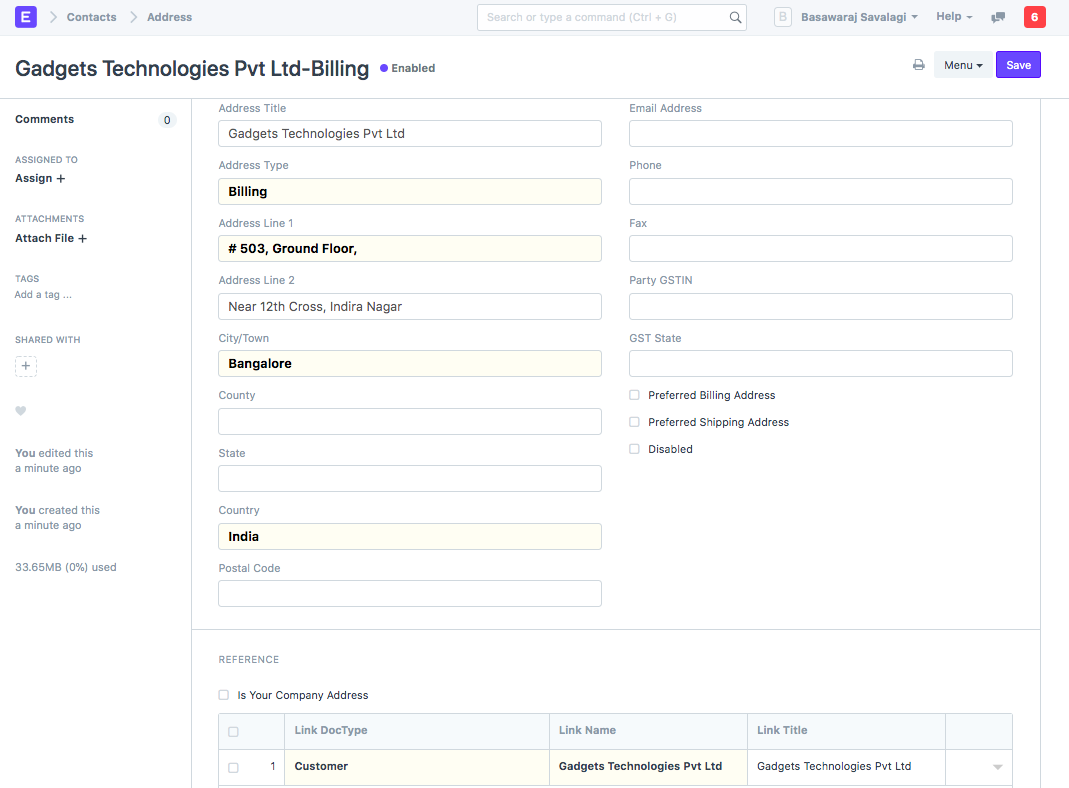
Você também pode adicionar um Endereço do registro do Cliente ou Fornecedor clicando no botão “Novo Endereço” conforme mostrado abaixo.
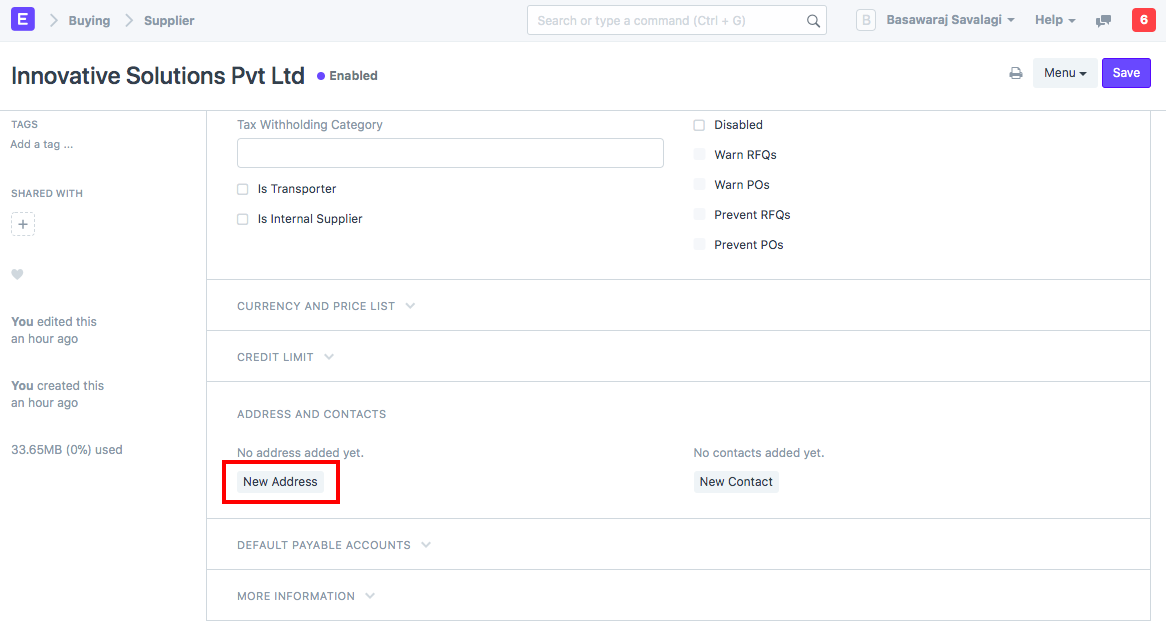
Para importar vários endereços de uma planilha, use a Ferramenta de Importação de Dados.
2. Funcionalidades
2.1 Vincular um endereço a várias entidades
Um endereço pode estar vinculado a vários clientes ou fornecedores.
Um endereço também pode ser vinculado a clientes e fornecedores ao mesmo tempo.
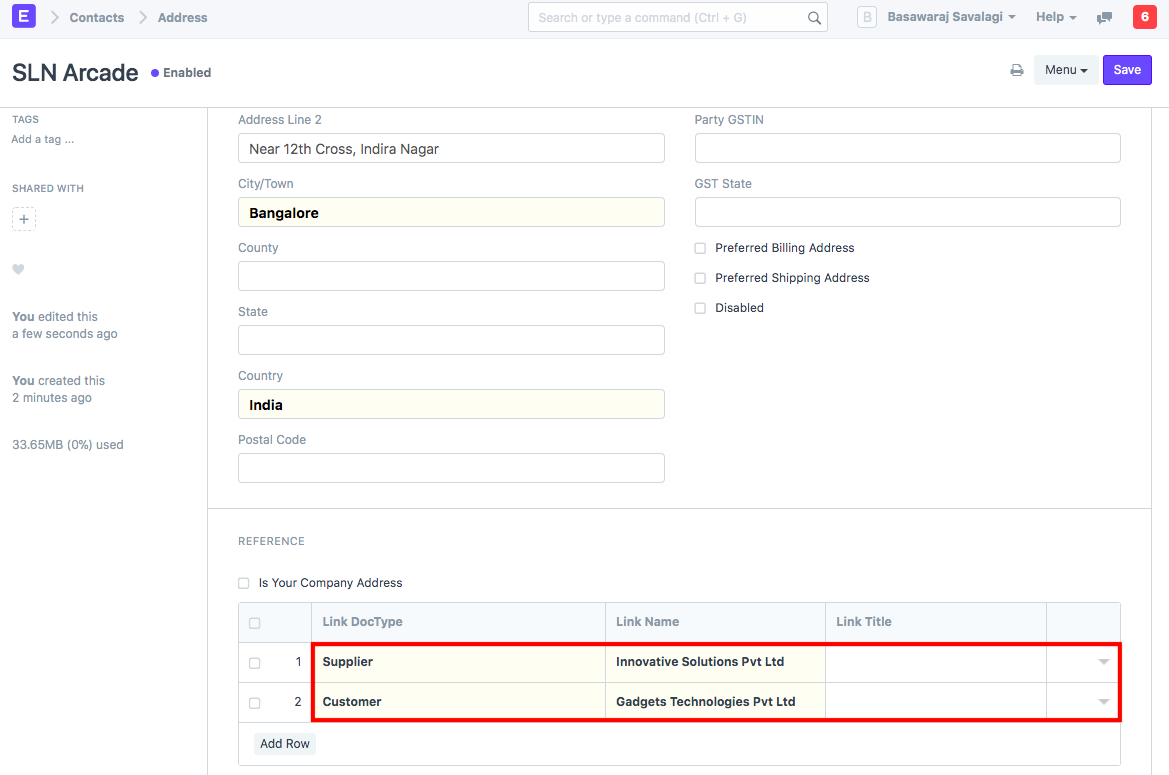
2.2 Título do Endereço
Se o endereço não estiver vinculado a nenhuma entidade, você precisará adicionar um título manualmente.
Se o endereço estiver vinculado a uma entidade como um cliente ou fornecedor, o título é gerado automaticamente no formato 'Nome da entidade-tipo de endereço'.
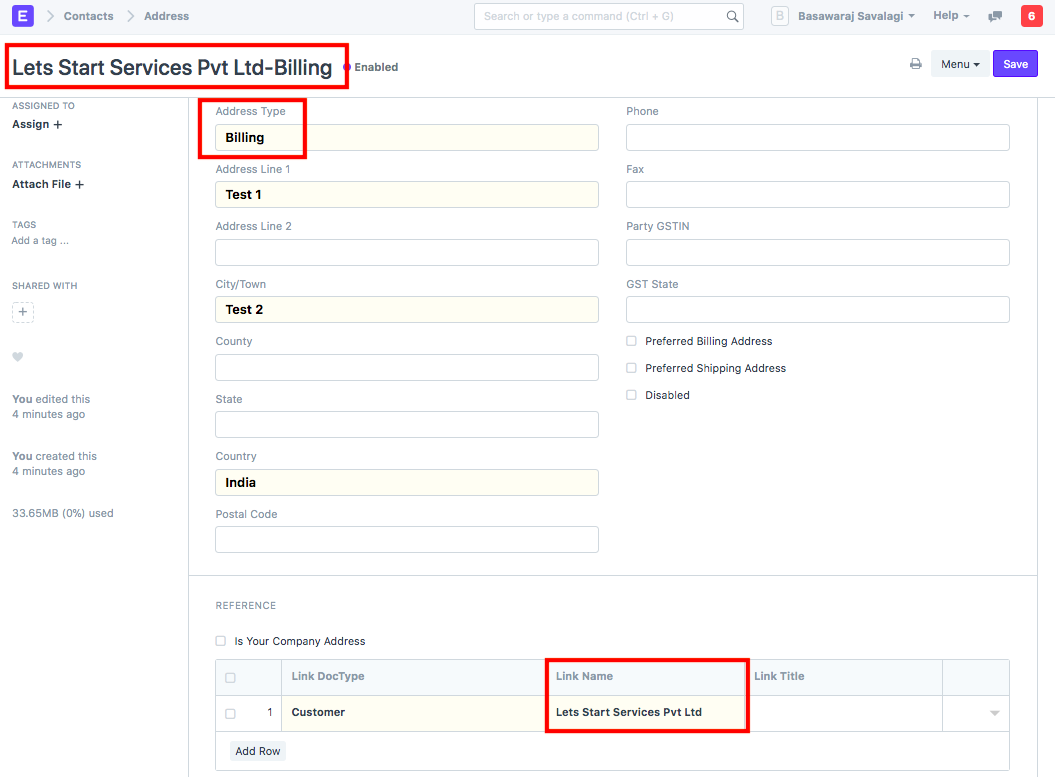
2.3 Endereço de cobrança preferencial e endereço de entrega
Se você marcar 'Endereço de entrega preferencial', o endereço será adicionado automaticamente ao endereço de entrega em transações de pedido de venda, fatura de venda e nota de entrega.
Da mesma forma, se você marcar 'Endereço de cobrança preferencial', o endereço será adicionado automaticamente ao Endereço de cobrança em transações de pedido de venda, fatura de venda e nota de entrega.
2.4 GST Localization for India
Se o cliente / fornecedor se registrou para o GST, insira o GSTIN da Parte e o Estado do GST. Certifique-se de que o GSTIN inserido esteja em um formato válido.
Nas transações de vendas junto com o endereço, o GSTIN também é obtido.
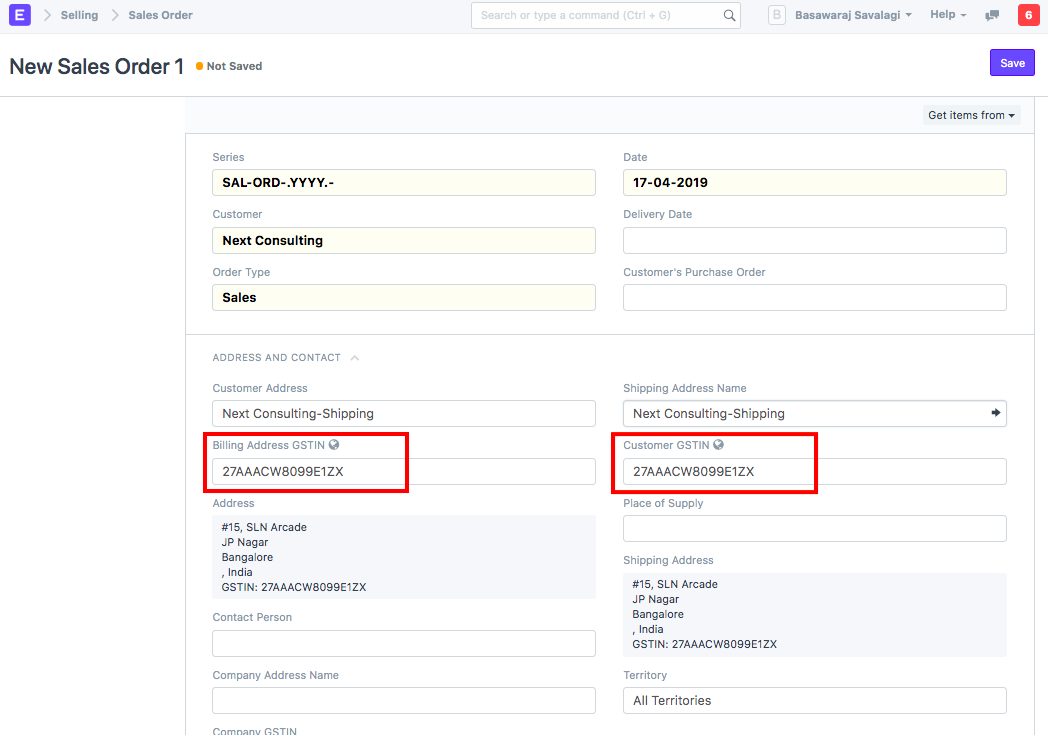
Você também pode adicionar endereços das instalações da sua própria empresa. Marque 'É o endereço da sua empresa', selecione Empresa no link DocType e Nome da empresa no nome do link para esses endereços e você pode selecioná-los na fatura de vendas GST para imprimir seu próprio endereço.
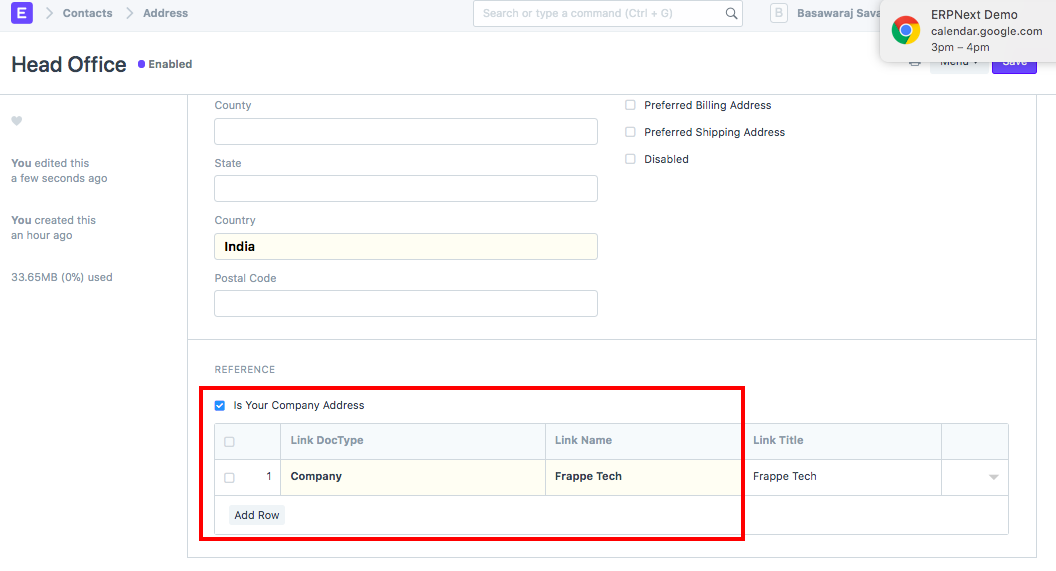
O GSTIN deve ser adicionado no Endereço e não no Cliente / Fornecedor, pois um Cliente / Fornecedor pode ter vários GSTIN (um para cada estado onde conduz seus negócios).